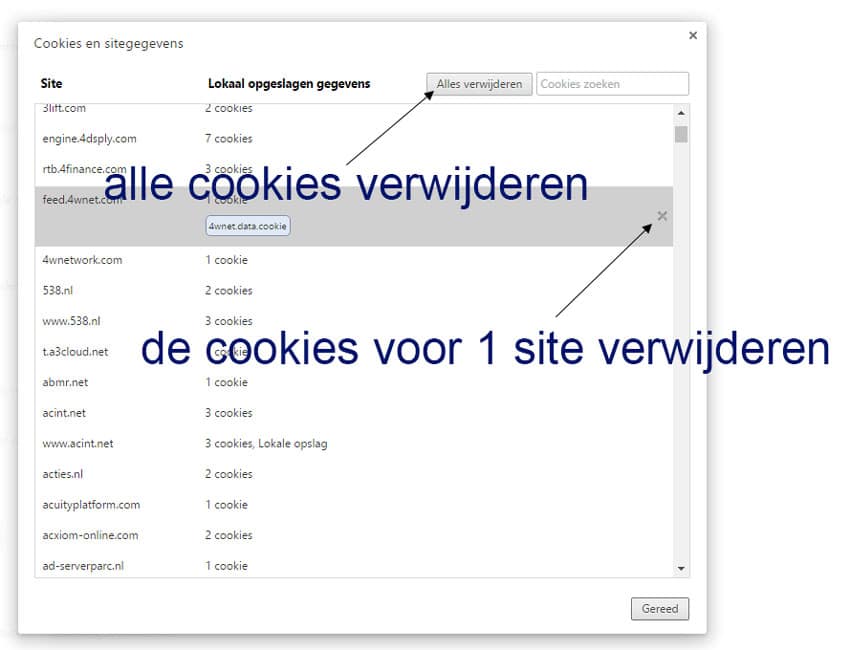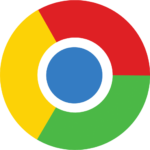 Bescherm je privacy: zo moet je cookies verwijderen in Chrome
Bescherm je privacy: zo moet je cookies verwijderen in Chrome
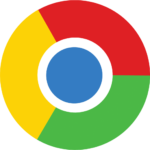
Cookies verwijderen in Chrome
Cookies zijn klein bestandjes die websites op je computer plaatsen om je surfgedrag in de gaten te houden. Door middel van cookies en de informatie die via deze cookies verzameld wordt krijg je advertenties te zien die passen bij jouw interesses.
Ben je niet geïnteresseerd in online reclame maar gaat een ad–blocker je te ver? In deze handleiding leer ik je hoe je alle cookies kunt verwijderen in de Chrome browser. Deze ‘hoe moet je’ werkt onder Windows 10, OS X en Linux.
Hoe moet je cookies verwijderen?
Er zijn verschillende manieren om de cookies in Chrome te verwijderen. De handigste manier is door gebruik te maken van een directe URL naar de cookies die momenteel in Chrome zijn geplaatst. Open hiervoor een nieuw Chrome venster en copy/paste deze url in de menubalk:
chrome://settings/cookies
De Chrome browser ziet er dan uit zoals in onderstaande schermafbeelding. In de menubalk staat de chrome://settings/cookies url.
De URL voor het verwijderen van cookies in Chrome.
Daaronder staat een lijst die, afhankelijk van de hoeveel websites die je hebt bezocht, enkele tientallen tot enkele honderden websites bevat met daarbij een nummer. Dit nummer geeft aan hoeveel cookies elke site heeft geplaatst.
Met een druk op ‘alles verwijderen’ worden alle cookies die Chrome heeft bewaard ineens verwijderd. Dit is een vrij rigoureuze manier om cookies te verwijderen die als nadeel heeft dat ook goede cookies verwijderd worden.
Het voordeel van alle cookies verwijderen is dat je met een schone lei begint. Eventuele nuttige cookies worden weer gezet als je inlogt of een bezoek brengt aan de site die deze heeft gezet.
Wil je de cookies van een website verwijderen? Dan klik je op de naam van de website en vervolgens op het kruisje. Alle cookies die deze site heeft gezet worden nu automatisch verwijderd.
Niet alle cookies zijn slecht
Sommige cookies hebben ook een nuttige functie. Zo worden cookies bijvoorbeeld gebruikt om je voorkeuren op een website vast te leggen.
Ook worden er cookies gebruikt om een website beter te maken doordat de ontwikkelaar kan zien hoe een site gebruikt wordt.
Alle cookies blokkeren
Cookies kunnen nuttig zijn, bijvoorbeeld voor extra beveiliging tijdens het internetbankieren. Aan de andere kant worden cookies veel misbruikt door advertentiebedrijven. Zij gebruiken cookies om jou en je surfgedrag in de gaten te houden.
Wil je met Chrome browsen zonder dat er maar een cookie op je computer terecht komt? Ook dat kan. Ga hiervoor naar ‘chrome://settings/content’ en kies voor de optie ‘Sites niet toestaan gegevens in te stellen’. Deze optie blokkeert alle cookies.
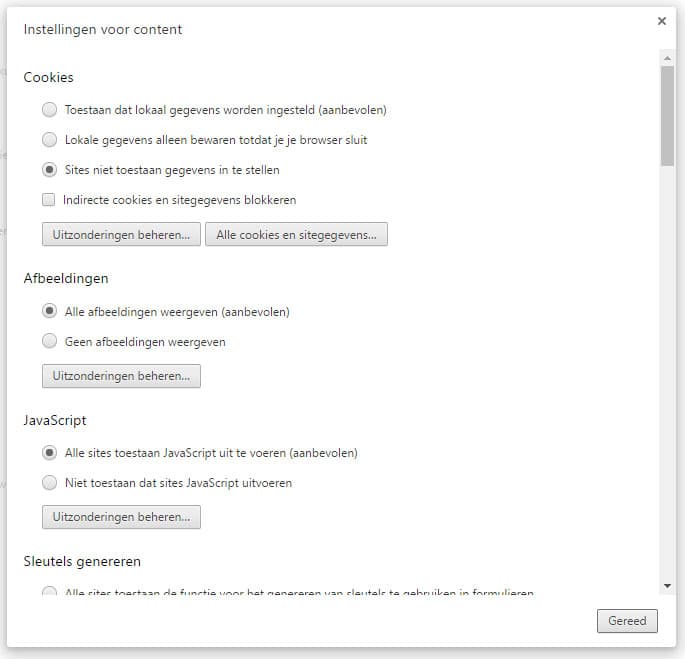
Alle cookies blokkeren.
Hou er wel rekening mee dat bepaalde websites niet correct werken na het instellen van deze optie. Zo kon ik niet meer inloggen op WordPress en gaf internetbankieren via ING een foutmelding.
Beter is het dan ook om de optie ‘Lokale gegevens alleen bewaren totdat je je browser sluit’ aan te vinken. Hierdoor worden cookies automatisch verwijderd als je de browser afsluit. Daarnaast worden ook andere tijdelijke bestanden verwijderd.
- Muziek streamen via een Raspberry Pi met MoOde Audio Player - maart 21, 2021
- Afbeeldingen samenvoegen met PTGui - maart 6, 2021
- Een MP4 bestand afspelen als Windows Media Player een foutmelding geeft - februari 27, 2021